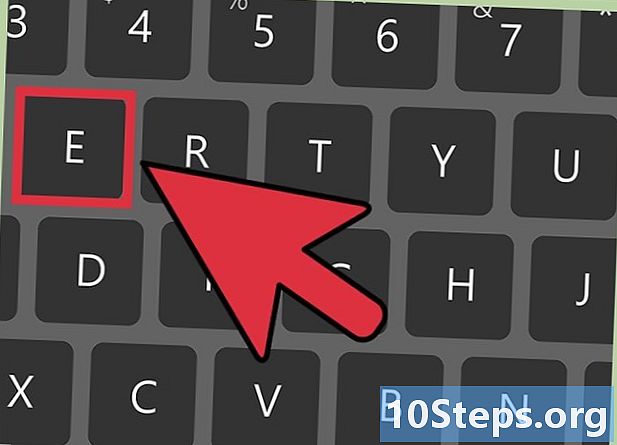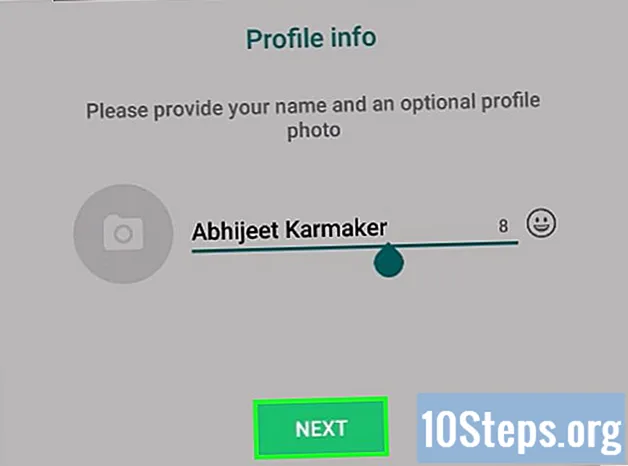
Contente
Outras SeçõesEste wikiHow ensina como usar um número de telefone falso para se inscrever no WhatsApp. O número de telefone falso que você usará é obtido por meio do Google Voice, que é um serviço gratuito de mensagens e chamadas anônimas. Infelizmente, você precisará usar um número de telefone real - seja seu ou de outra pessoa - para se inscrever no Google Voice. Portanto, você precisará de acesso temporário a um número de telefone para criar uma conta do Google Voice e se inscrever no WhatsApp sem usar seu número de telefone.
Passos
Parte 1 de 2: inscrevendo-se no Google Voice
Abra o Google Voice. Acesse https://voice.google.com/ no navegador do seu computador. Isso abrirá a página de configuração do Google Voice se você estiver conectado a uma conta do Google.
- Se você não estiver conectado a uma conta do Google, insira seu endereço de e-mail e senha antes de continuar.
- Pule esta parte se você já tiver uma conta do Google Voice.

Procure um local. Clique na caixa de texto no meio da página e digite o nome de uma cidade ou código de área (por exemplo, 503). Conforme você digita, um menu suspenso com opções aparecerá abaixo da caixa de texto.
Selecione um local. Clique em uma cidade no menu suspenso para escolhê-la como o local para seu número do Google Voice.
Anote o seu número preferido. Você deve ver vários números de telefone listados aqui; anote o que deseja usar, pois você precisará saber mais tarde ao se inscrever no WhatsApp.
Clique SELECIONE. É um botão azul à direita do número de telefone que você deseja usar.
Clique PRÓXIMO quando solicitado. Isso o levará para a página de entrada do número de telefone.
Digite seu número de telefone real. No campo de texto que aparece no meio da página, digite o número de telefone de um telefone que você possa acessar.
Clique ENVIAR CÓDIGO. Ele fica no canto inferior direito da janela do número de telefone. O Google Voice enviará uma mensagem de texto de verificação para o seu telefone.
Recupere seu código. Abra o aplicativo de mensagens de texto do seu telefone, abra a mensagem do Google (geralmente um número de cinco dígitos) e analise o código de seis dígitos no corpo do texto.
- O texto do Google dirá algo como "123456 é o seu código de verificação do Google Voice".
Digite o código. Digite o código de seis dígitos no campo de texto no meio da página do Google Voice.
Clique VERIFICAR. Ele está no canto inferior direito da janela de verificação de código.
Clique AFIRMAÇÃO quando solicitado. Isso confirmará que você deseja usar o número de telefone associado à sua conta do Google Voice.
- Dependendo do seu número de telefone, você pode não ver esta opção. Nesse caso, pule para a próxima etapa.
Clique TERMINAR quando solicitado.
Abra a página do Google Voice. Se você não for direcionado automaticamente para o painel do Google Voice, clique em Google Voice no canto superior esquerdo da página.
Clique no ícone "Mensagens". É um logotipo de balão no canto superior esquerdo do painel. Isso abrirá seu histórico de mensagens, onde você receberá posteriormente o código de verificação do WhatsApp.
- Mantenha esta janela aberta por enquanto.
Parte 2 de 2: Configurando o WhatsApp
Desinstalar e reinstale o WhatsApp. Se o WhatsApp já estiver em seu telefone, você precisará excluí-lo e reinstalá-lo para evitar que ele se lembre de suas informações de usuário.
- Se você ainda não baixou o WhatsApp, faça-o no seu iPhone ou Android antes de continuar.
Abra o WhatsApp. Toque no ícone do aplicativo WhatsApp, que se assemelha a um balão de fala branco e um receptor de telefone em um fundo verde.
Toque Concordar e continuar. Ele fica na parte inferior da tela.
Digite seu número de telefone do Google Voice. Toque no campo de texto no meio da tela e digite o número de telefone que você escolheu para sua conta do Google Voice.
- Se você se esqueceu de anotar seu número do Google Voice, você pode encontrá-lo abrindo o painel do Google Voice, clicando em ☰ no lado superior esquerdo da página, clicando em Definiçõese clicando no Números de telefone aba.
Toque Feito. Está no canto superior direito da tela.
- No Android, toque em PRÓXIMO.
Toque sim quando solicitado. Isso confirmará seu número de telefone e solicitará que o WhatsApp envie um texto de verificação para ele.
- No Android, você tocará Está bem aqui.
Aguarde um texto de verificação. No painel do Google Voice, aguarde a chegada de uma mensagem de texto. Quando isso acontecer, você o verá aparecer no lado esquerdo da página.
Recupere seu código. Clique na mensagem do lado esquerdo da página e procure o código de seis dígitos na mensagem de texto do lado direito da página.
Insira seu código. Digite seu código de verificação no campo de texto. O WhatsApp processará o número assim que você terminar de digitá-lo.
Toque Pular restauração. É um botão vermelho no meio da tela.
- No Android, toque em PULAR.
Insira as informações do seu perfil. Toque no campo de texto "Seu nome" e digite um nome para você. Você também pode adicionar uma foto tocando no adicionar foto círculo no canto superior esquerdo da tela e selecione uma foto.
Toque Feito. Está no canto superior direito da tela. Isso criará sua conta do WhatsApp.
- Toque PRÓXIMO no Android.
Perguntas e respostas da comunidade
Dicas
- Você pode baixar o aplicativo Google Voice em seu telefone para usá-lo como um aplicativo de mensagens de texto secundário.
Avisos
- Se você perder o acesso ao telefone com o qual se inscreveu no Google Voice e precisar confirmar sua conta, não poderá fazer isso por telefone.